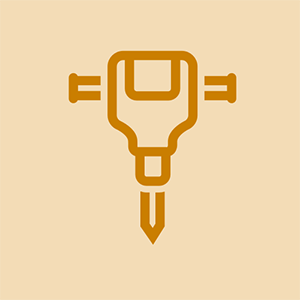Opiskelijoiden toimittama Wiki
Mahtava koulutusryhmämme opiskelijaryhmä teki tämän wikin.
Diagnoosi Motorola Moto Z2 Force Edition -puhelimen ongelmat ja niiden korjaaminen
kuinka kertoa mikä HP-paviljonki minulla on
Puhelin ei käynnisty
Puhelimen näyttö pysyy mustana eikä siinä ole merkkejä virran kytkemisestä
Puhelinta ei ladata
Liitä laite alkuperäiseen pakkaukseen puhelimen mukana toimitetulla latauskaapelilla ja laatikolla pistorasiaan ja odota 1-2 minuuttia, kunnes se latautuu. LEDin pitäisi palaa punaisena.
Jos laite ei lataudu, kytke johto ja kotelo eri pistorasioihin tarkistaaksesi, onko pistorasia viallinen.
Jos tiedät, että pistorasia toimii, mutta laite ei vieläkään vastaa, kytke erilaiset latauskaapelit eri laatikoihin (jos omistat enemmän), koska johto tai laatikko voi vahingoittua.
Akku on palautettava
Akkua ei voi irrottaa, ja akkua on stimuloitava toisella tavalla, jota kutsutaan akun vetämiseksi.
Voit käynnistää puhelimesi akun käynnistämällä laitteen pehmeän nollauksen. Pehmeä nollaus ei todennäköisesti aiheuta tietojen menetystä, ellei akun varaus ole alhainen.
Pehmeän nollaus:
- Pidä virtapainiketta, joka sijaitsee oikeassa yläkulmassa äänenvoimakkuuden säätimien yläpuolella, kymmenen sekuntia.
- Jos laite ei reagoi kymmenen sekunnin kuluttua, pidä virtapainiketta ja äänenvoimakkuuden vähennyspainiketta painettuna samanaikaisesti yhden tai kahden minuutin ajan.
Akku on mahdollista vaihtaa. Seuraa Tämä opas vaihtamista varten.
SD / SIM-kortti ei vastaa tai asetettu
Jos SD- tai SIM-kortti asetetaan puhelimen yläosassa olevaan aukkoon oikealla puolella, poista kortti puhelimen alkuperäispakkauksessa olevalla työkalulla tai paperiliittimellä seuraavissa vaiheissa:
- Poista SD / SIM-kortti työntämällä tappi tai ohut sauva SD-kortin lokerossa olevaan reikään.
- Kun lokero on ponnahtanut ulos puhelimesta, käytä samaa työkalua tai paperiliitintä pudottaaksesi SD / SIM-kortin. Tarvittaessa osta laitteellesi uusi SD / SIM-kortti puhelinoperaattoriltasi ja vaihda se.
* Aseta SD / SIM-kortti takaisin lokeroon asettamalla se SD- tai SIM-merkinnällä olevaan osaan sen mukaan, kumpi poistat sen (sen tulisi ponnahtaa sisään helposti asettamalla kortin kaikki reunat lokerossa olevaan aukkoon).
* Liu'uta kortti tai kortit siinä takaisin puhelimen yläosassa olevaan aukkoon. Varmista, että lokero on vaihdettu samalla tavalla kuin se poistettiin ja että lokerossa oleva reikä on vasemmalla puolella, kun katsot näyttöä.
Tässä on opas SD / SIM-kortin vaihtamiseen.
Emolevy on kuollut
Jos tiedät, että sinulla on hyvä virtalähde ja akku on upouusi ja toimiva, emolevy voi vahingoittua. Jos emolevy on vaurioitunut, noudata ohjeita Tämä opas osan vaihtamiseen.
Laite ei lataudu
Laite ei näytä latautuvan, kun se on kytketty puhelimen laturiin.
Laturi ei toimi
Asia voi olla, että laturi ei toimi, eikä itse puhelin. Kytke laturi toiseen laitteeseen varmistaaksesi, että se toimii. Parasta on käyttää alkuperäistä laturia, joka laitteen mukana tuli puhelinta ladattaessa.
Laitteen on oltava virralla
Latausongelman korjaamiseksi laite on ehkä vain kytkettävä päälle. Sammuta laite ja käynnistä se uudelleen. Yritä sitten ladata laite.
Latausportti on tukossa tai vaurioitunut
Likainen tai vahingoittunut latausportti voi estää puhelinta lataamasta. Tarkista, onko latausportissa likaa tai roskia. Tarkasta myös portti varmistaaksesi, että latausportti ei ole vaurioitunut tai syöpynyt. Jos siinä on likaa, poista lika varovasti hammastikulla tai hammasharjalla.
Akku on vaurioitunut
Jos laite ei vieläkään lataudu, akku on todennäköisesti vaurioitunut. Joskus paristot rikkoutuvat tai menettävät toimintansa ajan myötä. Seuraa Tämä opas viallisen akun vaihtamiseksi.
Akku kuolee nopeasti
Kun puhelin on kytketty päälle, akun varaus loppuu paljon nopeammin kuin pitäisi
Akkua ei ole ladattu kokonaan
Kun irrotat puhelimesi laturista, varmista, että koti on ladattu täyteen, ei vain puolivälissä.
Laiteohjelmisto ei ole ajan tasalla
Android-kehitystiimi suorittaa ajoittain ohjelmistopäivityksiä, nämä päivitykset voivat korjata lyhyempään akun kestoon liittyviä virheitä. Voit päivittää ohjelmiston suorittamalla seuraavat vaiheet:
- Varmista ennen päivittämistä, että puhelin on yhteydessä Wi-Fi-verkkoon ja että se on ladattu täyteen.
- Pyyhkäise alas ilmoituspalkista ja napauta Asetukset-kuvaketta.
- Siirry kohtaan Tietoja puhelimesta> Järjestelmäpäivitykset.
- Päivitä laite seuraamalla näytön ohjeita.
- Napauta Käynnistä uudelleen nyt viimeistelläksesi asennuksen.
Sovellukset käyttävät liian paljon akkua
Moto Z2 Force -sovelluksessa on ohjelmistojen mukana toimitettu akunhallintaohjelma. Tätä hallintaa käytetään akun latauksen ja käyttötietojen tarkistamiseen.
- Pyyhkäise alas ilmoituspalkista ja napauta Asetukset-kuvaketta.
- Napauta Akku ja napauta sitten akkukuvaketta nähdäksesi edistyneet akkutiedot.
Voit tarkistaa, mikä kuluttaa eniten akkua, joskus yksinkertaisesti poistamalla joitain akkuja sitovia sovelluksia voit pidentää akun käyttöikää. Lisäksi voit asettaa laitteen virransäästötilaan tässä valikossa laitteen käyttöiän pidentämiseksi.
Äskettäin käytetyt sovellukset toimivat taustalla
Voit tarkastella kaikkia äskettäin käytettyjä sovelluksia napauttamalla neliön kuvaketta näytön vasemmassa alakulmassa. Voit napauttaa sovellusta avataksesi sen, tai sulje se pitämällä painettuna ja pyyhkäisemällä joko vasemmalle tai oikealle. Taustalla toimivien sovellusten sulkeminen estää ylimääräisen virrankulutuksen pitämällä prosessit käynnissä, kun et käytä niitä.
Laite on kytkettävä pois päältä ja päälle
Pehmeä nollaus (puhelimen sammuttaminen ja käynnistäminen) ratkaisee monet yleiset laiteongelmat, eikä se vaikuta laitteen tietoihin, ellei akun varaus ole alhainen. Pehmeä nollaus voidaan tehdä suorittamalla seuraavat vaiheet:
- Pidä virtapainiketta (puhelimen oikeassa reunassa alhaalla olevaa painiketta) painettuna, kunnes virrankatkaisuvaihtoehto tulee näkyviin, ja vapauta sitten.
- Napauta Virta pois.
Kun laitteen virta on katkaistu ja mitään ei näy näytöllä, pidä virtapainiketta painettuna, kunnes Moto-logo tulee näkyviin, ja vapauta sitten.
Akku on vaihdettava
Joskus paristot rikkoutuvat tai menettävät toimintansa ajan myötä, siksi olemme täällä! Seuraa Tämä opas viallisen akun vaihtamiseksi.
Laite on kuuma kosketukseen
Moto Z2 -voima kuumenee liian kuumana virran ollessa päällä
Sovellukset ovat käynnissä taustalla
Vaikka se ei yleensä ole ongelma, jos asentamasi sovellukset toimivat taustalla, on mahdollista, että yksi niistä saattaa käyttää enemmän muistia kuin tarvitsee, mikä ylikuumentaa laitettasi. Jos haluat tarkistaa, ovatko taustasovellukset aiheuttaneet puhelimesi ylikuumenemisen, siirry asetuksiin ja sitten laitteesta ja napauta koontinumeroa, kunnes saat ponnahdusikkunan, jossa kerrotaan, että olet nyt kehittäjä. .
Palaa nyt Asetuksiin ja siirry kohtaan 'kehittäjäasetukset' ja sitten 'palvelujen suorittaminen'. Kun tarkastelet kaaviota ”käynnissä olevissa palveluissa”, etsi asentamasi sovellukset, jotka käyttävät paljon RAM-muistia, varsinkin jos et käytä sitä usein, ja poista ne.
Jos et halua poistaa sovelluksen asennusta, palaa takaisin asetuksiin, sitten sovelluksiin ja etsi ja napauta sovellus, joka käytti liikaa RAM-muistia. Napauta pakko lopettaa ja napauta sitten tallennustilaa käyttötietojen alla ja napauta sitten tyhjennä välimuisti. Tapat prosessit, joita sovellus oli käynnissä taustalla, ja vapautat tallennustilaa. Kuitenkin aina kun avaat sovelluksen, sen suorittamat prosessit käynnistyvät uudelleen, ja joudut pakottamaan pysäyttämään ja tyhjentämään välimuistin, jos se käyttää liikaa RAM-muistia.
Halusitpa poistaa sovelluksen tai tappaa sen prosessit, sammuta puhelin ja odota, että se jäähtyy, ennen kuin käytät sitä uudelleen.
Puhelinta ei ole kunnolla tuuletettu
Toisin kuin tietokoneet, älypuhelimessa ei ole tuuletinta jäähdyttämään sitä, kun suoritat paljon korkean suorituskyvyn tehtäviä. Jos olet käyttänyt puhelintasi voimakkaasti, puhelimen kotelo, olettaen, että sinulla on sellainen, todennäköisesti eristää laitettasi ja estää sen jäähtymistä. Poista puhelimen kotelo ja sammuta laite, kunnes se jäähtyy.
ei tuettua sovellusta tälle NFC-sovellukselle
Laturi on vaihdettava
Jos suurin osa ylikuumenemisesta tapahtuu puhelimen lataamisen aikana, etenkin lataustapilla, ongelma todennäköisesti on laturissasi. Laturin vaihtaminen toiseen, Motorolan hyväksymään, korjaa ylikuumenemisen puhelimesi.
Akku on heikentynyt
Jos suurin osa lämmöstä tulee matkapuhelimen takaosasta, se johtuu todennäköisesti ylikuumenemisesta. Voit tarkistaa, onko akussa ongelma, asentamalla ilmainen sovellus, joka voi tarkistaa sen kunnon, kuten Oma laite, ja noudata sovelluksen ohjeita akun tilan määrittämiseksi. Jos akun lämpötilataso ei ole noin 30 ° C tai 40 ° C, jos olet käyttänyt tehokkaita sovelluksia, akku ylikuumenee. Taustalla toimivien sovellusten tappaminen ja puhelimen antaminen levätä hetkeksi voivat auttaa.
Lataustapojen muuttaminen auttaa myös estämään akun ylikuumenemisen. Älä käytä puhelinta 0%: iin tai lataa 100%: iin asti, koska se rasittaa akkua. Yritä ladata niin, että puhelimesi on aina 30–80%.
Jos molemmat näistä menetelmistä epäonnistuvat, saattaa olla aika vaihtaa puhelimen akku. Tässä on linkki siihen, miten voit tehdä sen.
Näyttö ei reagoi kosketukseen
Näyttö on jumittunut tai reagoi kosketukseen hitaasti.
Laite on nollattava
Pidä virtapainiketta painettuna noin 10 sekuntia tai kunnes laite käynnistyy. Tämä prosessi saa puhelimen suorittamaan pehmeän nollauksen menettämättä tietoja. Nollauksen pitäisi ratkaista kaikki jäätymiseen liittyvät ongelmat.
Kamera ei tarkenna
Kuvia otettaessa kameralla on vaikeuksia tai se ei voi tarkentaa mihinkään
Kameran linssi ei ole puhdas
Jos kameran linssissä on likaa tai öljyä, se aiheuttaa kuviesi epäselvyyden, mikä voi antaa vaikutelman, ettet voi tarkentaa kameraa. Ota mikrokuituliina ja pyyhi kameran linssi.
Kameralla on ohjelmisto-ongelmia
Kamera-sovellus itsessään ei voinut toimia kunnolla. Voit korjata sovelluksen ohjelmistoon liittyvät ongelmat kokeilemalla näitä vaiheita:
- Yritä ensin tarkentaa kamera manuaalisesti.
- Avaa kamerasovellus, napauta ammattitilaa, valitse manuaalisen tarkennuksen kuvake ja yritä tarkentaa kamera manuaalisesti.
- Jos kamera ei edelleenkään tarkenna, tyhjennä kamerasovelluksen välimuisti siirtymällä asetuksiin ja sitten sovelluksiin ja avaamalla kamera uudelleen.
- Etsi kameran sovellus ja napauta sitä.
- Napauta sovellustiedoissa tallennustilaa ja tyhjennä välimuisti.
Jos kamera ei edelleenkään tarkenna, asenna kameran sovellus Play Kaupasta, kuten Open Camera, ja katso, toimiiko se paremmin.
Jos kamerasovellus ei toimi, käynnistä puhelin vikasietotilassa.
* Pidä virtanäppäintä painettuna, kunnes näet ponnahdusikkunan.
- Kosketa ponnahdusikkunassa virrankatkaisua, kunnes uudelleenkäynnistys vikasietotilaan -viesti tulee näkyviin.
- Kun se tulee näkyviin, napauta OK, joka käynnistää puhelimesi uudelleen vikasietotilaan.
Tarkista kamera, toimiiko se ja toimiiko se edelleen:
- Siirry asetuksiin, sitten yleiseen hallintaan ja palauta sitten.
- Napauta Palauta asetukset, jolloin kaikki puhelimen asetukset nollataan tyhjentämättä tietoja.
Jos epätoivoinen, voit tehdä tehdasasetusten palautuksen, joka sijaitsee palautusasetuksen alla. Vaikka se saattaa korjata kameran, menetät kaikki puhelimesi tiedot.
Itse kamera on viallinen
Jos mikään yllä olevista ratkaisuista ei toimi, ongelma on todennäköisesti itse kamerassa. Tässä on opas Moto Z2 Force -kameran vaihtamiseen.